Прості способи: як на «Леново» зробити скріншот екрану
За кілька років на російському ринку телефони, ноутбуки і планшетні комп'ютери «Леново» (Lenovo), одного з найуспішніших китайських брендів, які завоювали увагу покупця відмінним поєднанням якості і демократичною ціновою лінії. Не дивно, що власників пристроїв Lenovo з кожним роком стає все більше. Один з найбільш поширених питань, що стосуються використання гаджетів цієї фірми, - про те, як на «Леново» зробити скріншот. Пов'язано це, як правило, з тим, що функція, що дозволяє зробити знімок екрану, є не в кожному програмному забезпеченні. Тим не менш, зробити знімок екрану можливо на будь-якому телефоні, ноутбуці або планшетному комп'ютері фірми «Леново».
Розглянемо кілька простих способів, як зробити скріншот на «Леново». Відкрити на екрані зображення. Затиснути одночасно двома пальцями кнопки «Увімкнути» і «Гучність» в частині Зменшення гучності» (нижня частина). Уточнення: в залежності від моделі кнопка вимикання може перебувати у верхній частині корпусу телефону або ліворуч, у бічній частині корпусу. При збереженні знімка екрана пристрій відтворює звук клацання, як при фотографуванні на камеру телефону. Скріншот збережений. Переглянути збережену картинку можна, відкривши в телефоні (планшеті) папки «Галерея» (Pictures/Screenshots). Аналогічним способом, за допомогою кнопок «Гучність» і «Включення», створюється знімок екрану на планшеті «Леново».
Скриншотеры завжди забезпечені доступною інструкцією, як зробити скріншот на «Леново». Можна самостійно вказати шлях збереження зображення. Фотографія екрану робиться одним дотиком. Головне: скріншот можна редагувати.
Відкривши потрібне зображення, потрібно натиснути кнопку Print Screen, в верхній частині клавіатури. Зовні при цьому нічого не відбувається. Зображення вставляється в Paint, стандартний графічний редактор, за допомогою правої кнопки миші («Вставити») або одночасного натискання клавіш Ctrl+V. Зберегти фотографію екрану. Інший метод: встановити спеціальний додаток, що дозволяє моментально робити знімок зображення на екрані ноутбука. Відповідні програми також можна знайти. Головна перевага такого способу – можливість миттєво, в одну дію, зберегти зображення в папку.
Розглянемо кілька простих способів, як зробити скріншот на «Леново».
Скріншот на телефоні або планшеті «Леново» за допомогою двох кнопок
Перший, найпоширеніший спосіб, як на «Леново» зробити скріншот екрану, підходить для більшості моделей телефонів цього бренду:Випадаюче меню і меню швидкого запуску
В окремих моделях телефонів і планшетів кнопка «Скріншот» вже є у спеціальному меню. Як правило, інформацію про наявність цієї функції можна уточнити відразу при покупці і заодно попросити консультанта показати, як на «Леново» зробити скріншот. У телефонах, оснащених подібною функцією, кнопка «Скріншот» («Screenshot») розташовується в випадаючому меню. Відкрити його можна утримуйте декілька секунд кнопку «Вимкнути» на корпусі телефону. В планшетах аналогічну кнопку можна знайти в меню швидкого запуску – воно відкривається, якщо провести пальцем по екрану пристрою зверху вниз. Далі все просто: відкривши потрібне зображення на екрані, активуємо значок «Скріншот» простим натисненням. Зберігається зображення все в тій же папці «Галерея»."Скріншотер" – програма для створення знімків екрану
Розглянуті методи – найбільш прості і швидкі. Але як на «Леново» зробити скріншот, якщо ці способи не працюють? У цьому випадку можна скачати і встановити на пристрій спеціальний додаток. У такого способу є чимало переваг:Як зробити скріншот монітора на ноутбук «Леново»
Таких способів всього два. Найпоширеніший і, можна сказати, традиційний метод – скористатись кнопкою Print Screen, наявної на будь-якій клавіатурі:Схожі добрі поради по темі

Як на "Нокіа" зробити скріншот екрану?
Як на "Нокіа" зробити скріншот дисплея, щоб захопити інформацію, яку ви хочете, наприклад, використовувати надалі? Подібне питання цікавить багатьох

Смартфон «Леново А2010»: відгуки. Опис, характеристики, інструкція
Стаття присвячена смартфону «Леново А2010». Розглянуто технічні характеристики апарату, відгуки про його екрані, камері і т. д.

Як на Android зробити скріншот на смартфоні і планшеті LG, "Самсунг", "Леново"?
Ті, кому довелося користуватися системами версії 3.2 і менше, знають, як зробити скріншот на Android – для цього достатньо натиснути і кілька секунд

Огляд "Леново А 5000". Відгуки та характеристики
Недорогі смартфони дуже популярні, хоча не всі виробники приділяють цьому класу належну увагу. Приємно виділяється на загальному тлі компанія
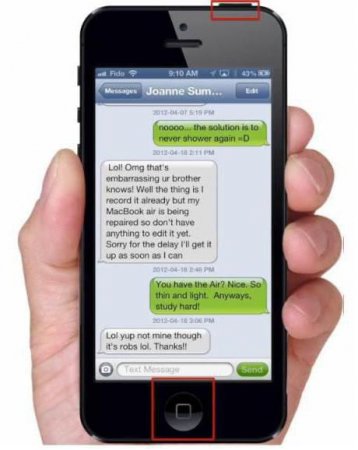
Інструкція, як на "Айфоні" зробити скріншот
Стаття, в якій поміщена інструкція, як на "Айфоні" зробити скріншот. Короткий посібник зі створення знімків екрану.

Як зробити скрін з екрану?
Деколи користувачам необхідно зберегти зображення на екрані. Як це здійснити? Всі сучасні операційні системи дозволяє зробити скріншот (знімок



